Es probable que su Mac sea secuestrada por el virus de redirección de búsqueda de Yahoo si el motor de búsqueda predeterminado, como Safari, Chrome o Firefox, cambia repentinamente a Yahoo. Es un secuestrador de navegador que controlará el motor de búsqueda predeterminado en tu Mac y finalmente redirigirá a Yahoo
Esta publicación te mostrará cómo deshacerse de la búsqueda de Yahoo en Mac. Ya sea que obtenga el virus de redirección de búsqueda de Yahoo en Mac Safari, Chrome u otro navegador web, puede usar los dos métodos a continuación para eliminar la búsqueda de Yahoo de Mac con facilidad.
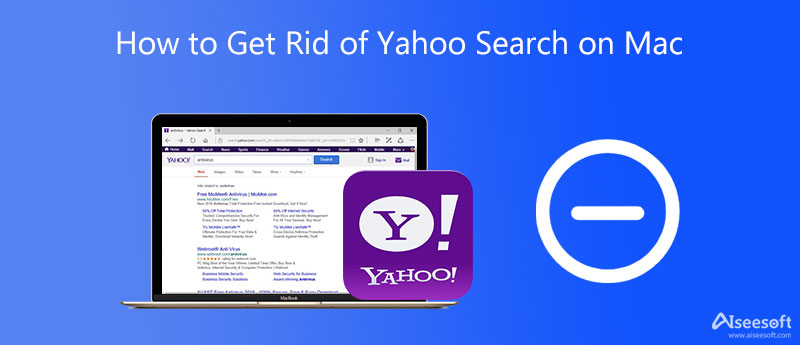
Para deshacerse permanentemente del virus de redirección de búsqueda de Yahoo en Mac, puede confiar en el profesional Mac Cleaner. Está especialmente diseñado para eliminar virus, adware, malware y datos inútiles de iMac, MacBook Pro y MacBook Air.

Descargas
100% Seguro. Sin anuncios.


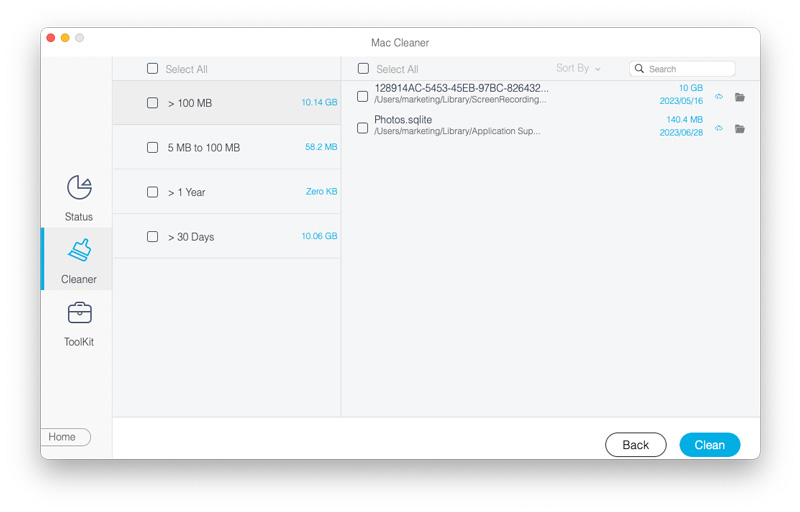
Si está utilizando el navegador Safari predeterminado en Mac y desea deshacerse de la búsqueda de Yahoo, también puede optar por restablecer la configuración del navegador para eliminar el virus de redirección de búsqueda de Yahoo. Puedes usar el Borrar historial función para restablecer fácilmente la configuración de Safari.
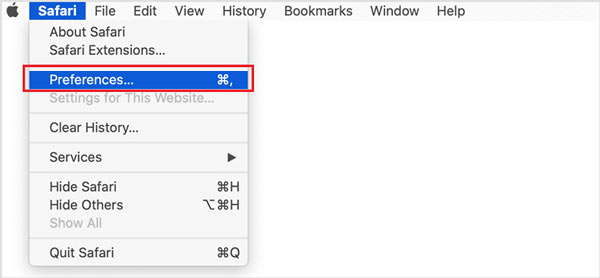
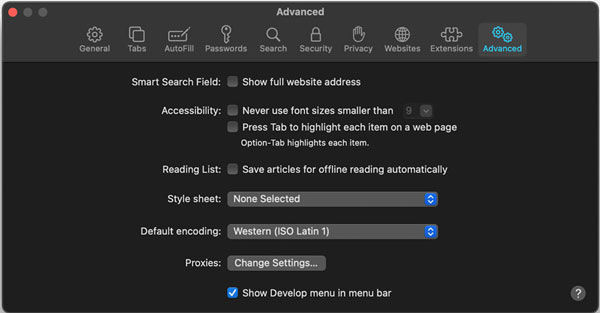
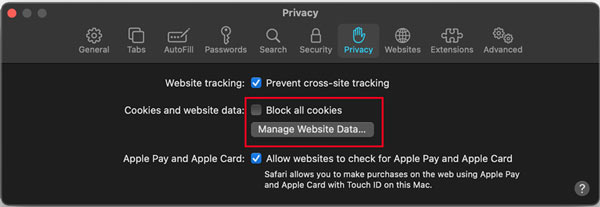
1. ¿Yahoo lanzó el virus de redirección de búsqueda de Yahoo?
No, el virus de redirección de búsqueda de Yahoo no ha sido creado por Yahoo. Solo dirige al sitio web de Yahoo después de canalizarlo rápidamente a través de dominios de transición. Durante el proceso, recogerá sus datos. Pero, de hecho, Yahoo no tiene la culpa de la redirección del sitio.
2. ¿Cómo eliminar rápidamente el virus de redirección de Yahoo de Mac Firefox?
Abra Firefox en Mac y haga clic en el icono de 3 líneas horizontales en la esquina superior derecha. Elija la opción Información de solución de problemas en el menú Ayuda. Luego, puede usar la función Actualizar Firefox para restablecer la configuración del navegador y deshacerse del virus de redirección de búsqueda de Yahoo.
3. ¿Cómo restablecer la configuración del navegador Chrome para eliminar la búsqueda de Yahoo?
Abra la aplicación Chrome en Mac y haga clic en el ícono de 3 puntos en la esquina superior derecha del navegador. Elija Configuración en el menú desplegable. Haga clic en la sección Avanzado y luego seleccione la opción Restaurar configuración a sus valores predeterminados originales en Restablecer configuración.
Conclusión
Es bastante molesto que su navegador Safari en Mac redireccione continuamente al sitio de Yahoo, a pesar de que es un motor de búsqueda legítimo. Esta publicación le brinda una guía detallada para deshacerse de la búsqueda de Yahoo en Mac y evita que tu motor de búsqueda cambie a Yahoo.

Mac Cleaner es una herramienta profesional de administración de Mac para eliminar archivos basura, desorden, archivos grandes/antiguos, eliminar archivos duplicados y controlar el rendimiento de su Mac.
100% Seguro. Sin anuncios.